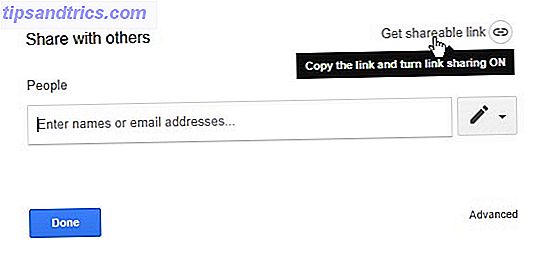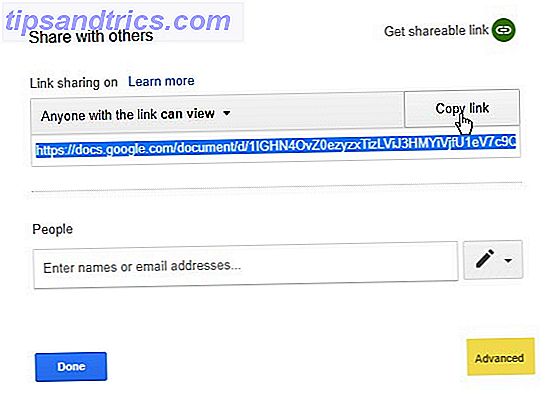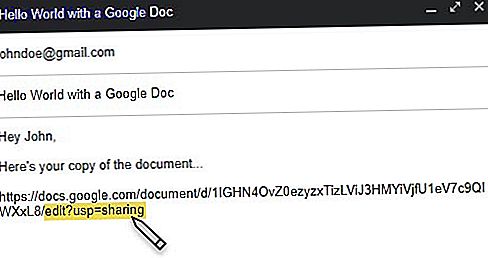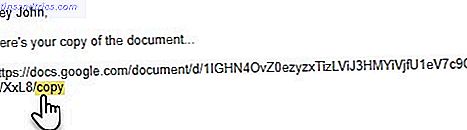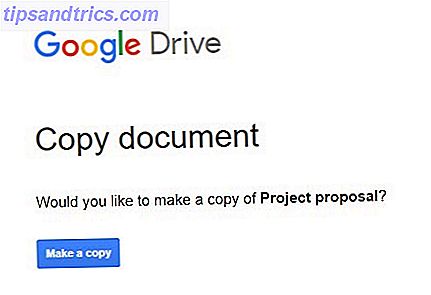L'utilità di questo pulito trucco di Google Drive non è abbastanza chiara dal titolo, ma dare una possibilità a questo suggerimento. Provalo una volta e vedrai il vantaggio immediato quando collaborerai con gli altri su Google Drive.
Sblocca ora il cheat "Tasti di scelta rapida essenziali di Google Drive"!
Questo ti iscriverà alla nostra newsletter
Inserisci la tua e-mail di sblocco Leggi la nostra politica sulla privacyÈ facile creare una copia di qualsiasi documento nel tuo account Google Drive. Ma cosa succede se vuoi che i tuoi collaboratori creino automaticamente le copie quando ricevono i link di condivisione?
Questo piccolo suggerimento può rivelarsi utile quando si desidera conservare il documento o il modello originale, dando agli altri la possibilità di modificare autonomamente una copia del documento. Li salverà un viaggio nel comando File> Crea una copia nel menu.
Dare agli utenti le proprie copie di documenti
Un caso tipico è un documento Google che deve essere compilato singolarmente da ciascun rispondente. I collaboratori possono inserire i dettagli nella loro copia del documento senza alterare l'originale.
Non dovrai chiedere loro di fare una copia. Segui semplicemente questi passaggi e la copia verrà automaticamente creata per loro. Questo trucco funziona per tutti gli strumenti di Google Drive: Documenti, Fogli e Presentazioni.
- Apri il documento Google Drive che desideri condividere.
- Fai clic sul pulsante blu Condividi in alto a destra del documento.

- Nella finestra di dialogo Condividi con altri, fai clic sull'icona Ottieni link condivisibile . Impostare l'impostazione della condivisione su Modifica per aggiornare il collegamento. Copia il link completo alla tua e-mail o ad altri media di scambio.
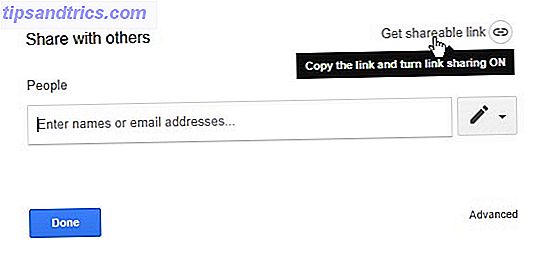
- Inoltre, fare clic su Avanzate . Deseleziona la casella che dice di avvisare le persone . Non vuoi che ricevano l'e-mail di notifica per il file condiviso. Si desidera inviare il collegamento al documento condivisibile separatamente. Fare clic su OK per salvare le modifiche.
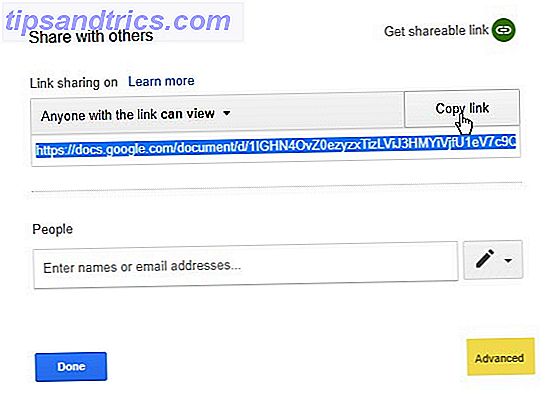
- Copia e incolla il link condiviso in un'email. Ora, cancella tutto dopo la barra in avanti nel link e inserisci "copia".
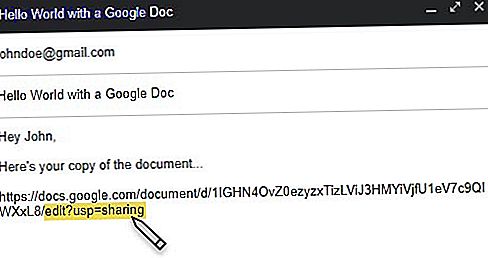
Ecco come appare il nuovo link ora: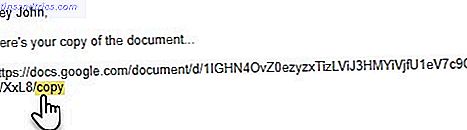
- Invia l'email e il tuo lavoro è finito. Quando il destinatario fa clic sul link, li porta alla schermata di Google Drive che li invita a fare una copia del documento.
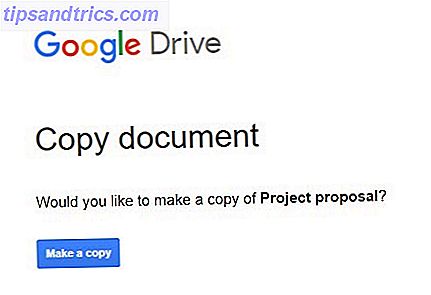
Quando fanno clic su Crea una copia, una copia locale del documento viene salvata sul proprio Google Drive. L'originale rimane conservato nel tuo account.
Hai già provato questo metodo? In quale situazione ti ha aiutato o pensi che possa aiutarti?